この記事では、Maximo Application Suite を Microsoft Entra ID と統合する方法について説明します。 カスタマー マネージド - IBM Maximo Application Suite は CMMS EAM プラットフォームであり、インテリジェントな資産管理、監視、予測メンテナンス、信頼性を単一のプラットフォームで提供します。 Maximo Application Suite を Microsoft Entra ID と統合すると、次のことが可能になります。
- Maximo Application Suite にアクセスできるユーザーを Microsoft Entra ID で制御する。
- ユーザーが Microsoft Entra アカウントを使用して Maximo Application Suite に自動的にサインインできるようにする。
- 1 つの中央の場所でアカウントを管理します。
Maximo Application Suite に対する Microsoft Entra シングル サインオンをテスト環境で構成・テストする。 Maximo Application Suite では、 SP と IDP によって開始されるシングル サインオンがサポートされます。
[前提条件]
Microsoft Entra ID を Maximo Application Suite と統合するには、以下が必要です。
- Microsoft Entra ユーザー アカウント。 アカウントをまだお持ちでない場合は、 無料でアカウントを作成できます。
- アプリケーション管理者、クラウド アプリケーション管理者、またはアプリケーション所有者のいずれかのロール。
- Microsoft Entra サブスクリプション。 サブスクリプションをお持ちでない場合は、 無料アカウントを取得できます。
- Maximo Application Suite でのシングル サインオン (SSO) が有効なサブスクリプション。
アプリケーションを追加してテスト ユーザーを割り当てる
シングル サインオンの構成プロセスを開始する前に、Microsoft Entra ギャラリーから Maximo Application Suite アプリケーションを追加する必要があります。 アプリケーションに割り当ててシングル サインオン構成をテストするには、テスト ユーザー アカウントが必要です。
Microsoft Entra ギャラリーから Maximo Application Suite を追加する
Microsoft Entra アプリケーション ギャラリーから Maximo Application Suite を追加して、Maximo Application Suite でシングル サインオンを構成します。 ギャラリーからアプリケーションを追加する方法の詳細については、「 クイック スタート: ギャラリーからアプリケーションを追加する」を参照してください。
Microsoft Entra テスト ユーザーの作成と割り当て
作成とユーザー アカウントの割り当てに関する記事のガイドラインに従って、B.Simon というテスト ユーザー アカウントを作成します。
または、 エンタープライズ アプリ構成ウィザードを使用することもできます。 このウィザードでは、テナントにアプリケーションを追加し、ユーザー/グループをアプリに追加し、ロールを割り当てることができます。 このウィザードでは、シングル サインオン構成ウィンドウへのリンクも提供されます。 Microsoft 365 ウィザードの詳細を確認してください。.
Microsoft Entra SSO の構成
Microsoft Entra のシングル サインオンを有効にするには、次の手順を実行します。
Microsoft Entra 管理センターに、少なくともクラウド アプリケーション管理者としてサインインします。
Entra ID>エンタープライズ アプリ>Maximo Application Suite>シングルサインオンにアクセスします。
[ シングル サインオン方法の選択 ] ページで、[SAML] を選択 します。
[ SAML でのシングル サインオンの設定 ] ページで、[ 基本的な SAML 構成 ] の鉛筆アイコンを選択して設定を編集します。

[ 基本的な SAML 構成] セクションで、 サービス プロバイダー メタデータ ファイル がある場合は、次の手順を実行します。
a. [ メタデータ ファイルのアップロード] を選択します。

b。 フォルダー ロゴを選択してメタデータ ファイルを選択し、[アップロード] を選択します。
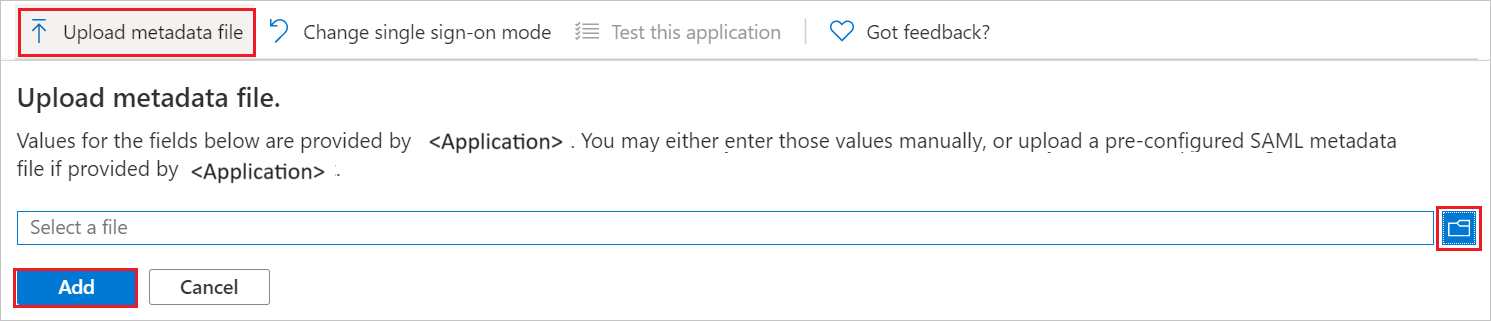
c. メタデータ ファイルが正常にアップロードされると、[基本的な SAML 構成] セクションに 識別子 と 応答 URL の値が自動的に設定されます。
d. SP 開始モードを構成する場合は、次の手順を実行します。
[ サインオン URL ] ボックスに、
</path>せずに次のパターンを使用して URL を入力します。https://<workspace_id>.<mas_application>.<mas_domain>注
Service Provider メタデータ ファイルは、この記事で後述する「Maximo Application Suite SSO の構成」セクションから取得します。 識別子と応答 URL の値が自動的に設定されない場合は、要件に従って値を手動で入力します。 これらの値を取得するには 、Maximo Application Suite クライアント サポート に問い合わせてください。
[ SAML でのシングル サインオンのセットアップ ] ページの [ SAML 署名証明書 ] セクションで、 フェデレーション メタデータ XML を探し、[ ダウンロード ] を選択して証明書をダウンロードし、コンピューターに保存します。
![証書 [証明書のダウンロード] リンクを示すスクリーンショット。](common/metadataxml.png)
[ Maximo Application Suite のセットアップ ] セクションで、要件に基づいて適切な URL をコピーします。

Maximo Application Suite SSO を構成する
Maximo Application Suite 企業サイトに管理者としてログインします。
スイートの管理に移動し、[ SAML の構成] を選択します。

[SAML 認証] ページで、次の手順を実行します。
![ページ [認証] ページを示すスクリーンショット。](media/maximo-application-suite-tutorial/authenticate.png)
名前 ID 形式として emailAddress を選択します。
[ ファイルの生成]、[待機]、[ ファイルのダウンロード] の順に選択します。 このメタデータ ファイルを保存し、Microsoft Entra ID 側にアップロードします。
フェデレーション メタデータ XML ファイルをダウンロードし、Microsoft Entra フェデレーション メタデータ XML ドキュメントを Maximo の SAML 構成パネルにアップロードして保存します。

Maximo Application Suite ののテスト ユーザーを作成する
別の Web ブラウザー ウィンドウで、管理者として Maximo Application Suite 企業サイトにサインインします。
[ユーザー] の [Suite Administration] で新しい ユーザー を作成し、次の手順を実行します。

[認証の種類] を [SAML] として選択します。
[表示名] ボックスに、Microsoft Entra ID で使用される UPN を入力します。一致する必要があります。
[ プライマリ メール ] ボックスに、Microsoft Entra ID で使用される UPN を入力します。
注
残りのフィールドには、必要に応じて、すべての必要なアクセス許可を入力できます。
そのユーザーに必要な権利を選択します。
SSO のテスト
このセクションでは、次のオプションを使用して Microsoft Entra のシングル サインオン構成をテストします。
SP 開始:
[ このアプリケーションをテストする] を選択すると、このオプションはログイン フローを開始できる Maximo Application Suite のサインオン URL にリダイレクトされます。
Maximo Application Suite のサインオン URL に直接移動し、そこからログイン フローを開始します。
IDP 起動しました。
Azure portal で [ このアプリケーションをテストする] を選択して Maximo ログイン ページに移動します。このページでは、完全修飾メール アドレスとして SAML ID を入力する必要があります。 ユーザーが既に IDP で認証されている場合、Maximo Application Suite は再びログインする必要はありません。ブラウザーはホーム ページにリダイレクトされます。
Microsoft マイ アプリを使用して、任意のモードでアプリケーションをテストすることもできます。 マイ アプリで Maximo Application Suite タイルを選択すると、SP モードで構成されている場合は、ログイン フローを開始するためのアプリケーション サインオン ページにリダイレクトされます。IDP モードで構成されている場合は、SSO を設定した Maximo Application Suite に自動的にサインインされます。 詳細については、「 Microsoft Entra My Apps」を参照してください。
注
スクリーンショットは MAS 継続的デリバリー 8.9 のものであり、今後のバージョンでは異なる可能性があります。
その他のリソース
関連コンテンツ
Maximo Application Suite を構成すると、組織の機密データを流出と侵入からリアルタイムで保護するセッション制御を適用できます。 セッション制御は条件付きアクセスから拡張されます。 Microsoft Cloud App Security でセッション制御を適用する方法について説明します。